Nếu là người dùng iPhone, iPad, MacBook hay bất cứ thiết bị gì đến từ nhà Apple, chắc chắn bạn sẽ không lạ lẫm trước "Find My", một tính năng giúp bạn có thể định vị được iPhone, iPad của mình nếu chẳng may bị mất hoặc bị ăn cắp. Trên Windows 11 cũng có một tính năng tương tự, giúp bạn có thể định vị laptop, tablet, PC của mình ở bất kỳ đâu nếu bị mất hoặc bị ăn cắp.
Đó là "Find my device", tính năng này hoạt động bằng cách tận dụng khả năng đồng bộ hóa thông tin lên server tài khoản Microsoft của bạn. Khi bạn bật Find my device lên, Windows 11 sẽ gửi định kỳ vị trí thực (gần đúng) của laptop tới Microsoft. Nếu laptop của bạn bị mất hoặc bị đánh cắp, bạn có thể đăng nhập vào tài khoản Microsoft của mình để tìm ra vị trí cuối cùng mà Windows 11 ghi lại nhằm giúp bạn định vị laptop của mình.
Trong bài viết này, Blog Technology sẽ hướng dẫn bạn các bước để bật, sử dụng tính năng Find my device trên laptop Windows 11 của bạn.
Hướng dẫn bật tính năng Find my device trên Windows 11
B1: Mở ứng dụng Settings > chọn Privacy & security > Find my device
Đó là "Find my device", tính năng này hoạt động bằng cách tận dụng khả năng đồng bộ hóa thông tin lên server tài khoản Microsoft của bạn. Khi bạn bật Find my device lên, Windows 11 sẽ gửi định kỳ vị trí thực (gần đúng) của laptop tới Microsoft. Nếu laptop của bạn bị mất hoặc bị đánh cắp, bạn có thể đăng nhập vào tài khoản Microsoft của mình để tìm ra vị trí cuối cùng mà Windows 11 ghi lại nhằm giúp bạn định vị laptop của mình.
Trong bài viết này, Blog Technology sẽ hướng dẫn bạn các bước để bật, sử dụng tính năng Find my device trên laptop Windows 11 của bạn.
Hướng dẫn bật tính năng Find my device trên Windows 11
B1: Mở ứng dụng Settings > chọn Privacy & security > Find my device
B2: Bật Find my device lên
Sau khi bạn hoàn tất các bước, Windows 11 sẽ chủ động gửi vị trí gần đúng của laptop bạn đến tài khoản Microsoft của bạn trong trường hợp bạn cần thông tin để tìm laptop của mình.
Hướng dẫn sử dụng Find my device để định vị laptop
B1: Mở ứng dụng Settings > chọn Privacy & security > Find my device
Hướng dẫn sử dụng Find my device để định vị laptop
B1: Mở ứng dụng Settings > chọn Privacy & security > Find my device
B2: Chọn See all your devices linked to your account
B3: Đăng nhập bằng tài khoản Microsoft của bạn nếu có hoặc tạo mới.
B4: Trong phần "Devices" > chọn Find my device bên dưới thiết bị bạn muốn tìm.
B4: Trong phần "Devices" > chọn Find my device bên dưới thiết bị bạn muốn tìm.
B5: Bạn sẽ thấy bản đồ, nơi Windows 11 từng gửi vị trí thiết bị của bạn. Nhấn Find để truy xuất vị trí hiện tại của thiết bị hoặc nhấn Lock để khóa thiết bị.
Lưu ý: Tính năng này sẽ chỉ hoạt động nếu laptop của bạn được kết nối mạng.
Sau khi hoàn thành các bước, bạn sẽ biết được vị trí laptop để giúp bạn tìm kiếm. Tuy nhiên, dịch vụ này chỉ cung cấp vị trí gần đúng, có thể không phải lúc nào cũng chính xác.
Chúc bạn thành công!
Sau khi hoàn thành các bước, bạn sẽ biết được vị trí laptop để giúp bạn tìm kiếm. Tuy nhiên, dịch vụ này chỉ cung cấp vị trí gần đúng, có thể không phải lúc nào cũng chính xác.
Chúc bạn thành công!
Tham gia Telegram Group Blog Technology TẠI ĐÂY


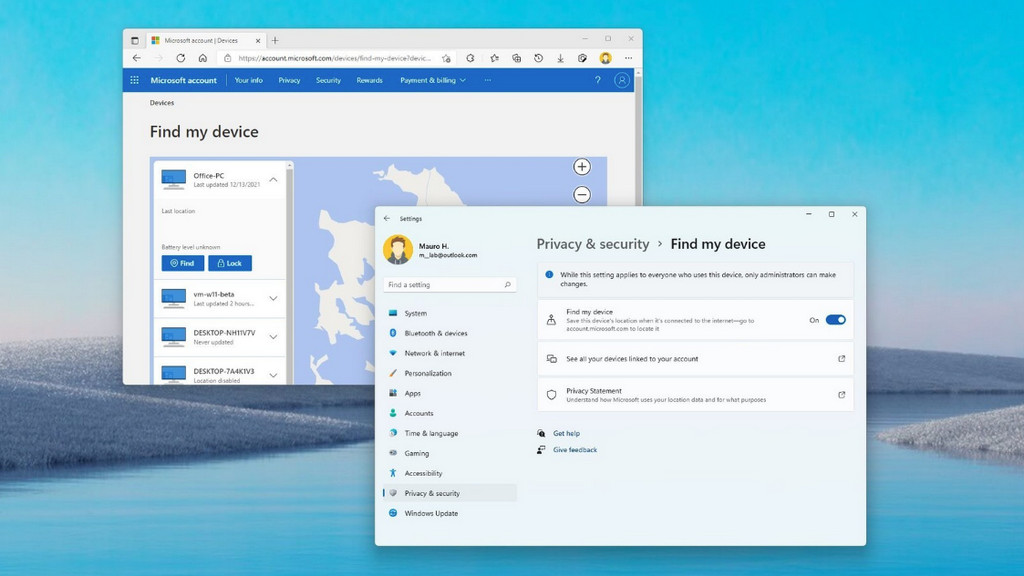









![[Update] Tổng hợp tất cả các Firmware của các dòng modem iGate - Mesh - ZTE - SmartBox VNPT](https://blogger.googleusercontent.com/img/a/AVvXsEgm4aG3hNOZranndPsnvzKV6ZgxyDvQXW9KrwvojaJOd_rldJLHhRw-WPCHYEme9Tpcl0oV71vhMuUs-SYCIDDRMacEOy3G5d8FA3xyOIrc7yJqc-dkuaQU5NfxMyiqV-t_pMjWLxkM2UB7NfHFRznDMyP2wsQ01f05CpoREcSmS2WL05AlhEYc7ywv=s72-c)
![Firmware G2.16A.06RTMP1 cho ONT iGATE GW020 [Update 05/12/2017]](https://blogger.googleusercontent.com/img/b/R29vZ2xl/AVvXsEgiv64Upbn77qVA2QctjlOKaOHmSoUvzwNf0SnpaJWXpbFCav5nuAt33VBv-yWg1ygF6YUUTFuI65ObwP-Ast46odXU5rLjoo9x_BODqsaVMgk7LSolT1-586znuJkhT6w56ImzYNteV_A/s72-c/nkMNq3H.jpg)



Không có nhận xét nào:
Đăng nhận xét